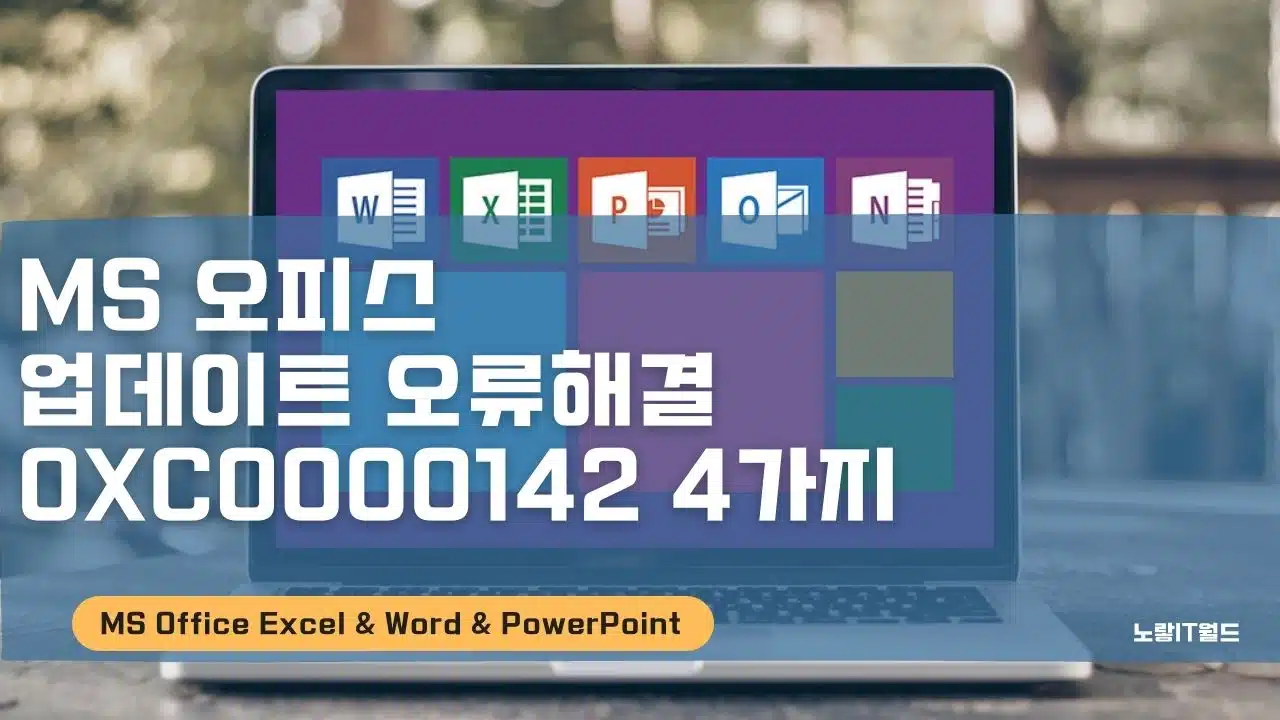마이크로소프트의 윈도우 업데이트나 오피스를 업데이트 후에는 호환성의 문제로 프로그램이 제대로 실행되지 않는 경우가 발생할 수 있습니다.
그래서 저는 윈도우 업데이트 차단하는것을 권장하며 이러한 오류는 그 외에도 게임을 실행할때도 발생하곤 합니다.
이번에는 오피스 업데이트 오류중 하나로 오피스 프로그램에서 제공하는 파워포인트,엑셀,워드,아웃룩등등의 프로그램을 실행시 업데이트가 진행되었을때 정상적으로 작동되지 않는 오류로서 “Oxc0000142” 문제원인 및 해결하는 방법에 대해 알아보도록 하겠습니다.
- 애플리케이션 오류: 주로 어떤 프로그램이나 응용 프로그램을 실행하려고 시도할 때 나타납니다. 이 오류는 해당 응용 프로그램이 제대로 시작되지 못하는 상황에서 발생합니다.
- 손상된 레지스트리: Windows 레지스트리(시스템 설정 정보를 저장하는 데이터베이스)의 손상 또는 오용이 이 오류를 유발할 수 있습니다.
- 비정상적인 프로그램 종료: 어떤 프로그램이 비정상적으로 종료되거나 강제 종료되면 이 오류가 발생할 수 있습니다.
오피스의 0xc0000142 오류코드는 오피스 프로그램의 프로그램을 손상으로 발생하는 경우로 해결할 수 있는 방법은 MS에서 4가지 방법을 제시합니다.
참고 : 참고 : 윈도우 0xc0000142 오류 원인 및 해결방법
오피스 Oxc0000142 해결방법 4가지
이 중에서 가장 빠르게 문제를 해결하는 방법 2가지에 대해 알아보겠습니다.
오피스 업데이트 방법 오류 해결
오피스 업데이트 오류로 0xc0000142 발생하는 원으로는 1803 버전에서 문제가 발생했으며 사용하는 오피스의 파워포인트,엑셀,워드,아웃룩등 현재는 오피스 프로그램을 업데이트하는것으로 문제를 해결할 수 있습니다.

오피스 프로그램 실행 -> 파일 -> 계정 ->업데이트 옵션 -> 지금업데이트 선택해 사용중인 파워포인트,워드,엑셀,아웃룩등을 최신버전으로 업데이트합니다.
오피스 업데이트 오류 복구방법


기존에 설치된 오피스 프로그램 추가 / 삭제에서 오류를 치료할 수 있습니다.
- 윈도우10 : 작업표시줄 검색창 -> 제어판 -> 프로그램 -> 프로그램 및 기능
- 윈도우8 / 윈도우8.1 : 왼쪽아래 시작 -> 제어판 -> 프로그램 및 기능
- 윈도우7 : 시작 -> 제어판 -> 프로그램 추가 삭제
Microsoft Office를 선택합니다.
그럼 제거를 누르면 삭제가 되며 수정을 누르면 설치 후 발생한 오류등을 치료합니다.
| 오피스 오류 복구 | 복구 기능 |
|---|---|
| 빠른복구 | 인터넷에 연결할 필요 없이 대부분의 문제를 신속하게 오류를 복구 |
| 온라인복구 | 모든 문제를 해결하지만 시간이 조금 더 소용되며 복구 과정 동안 인터넷 연결이 필요 빠른 복구후에도 문제가 지속될 경우 사용합니다. |
그럼 기존에 발생했던 오피스 업데이트 오류가 재설치되면서 프로그램 실행시 발생한 0xc0000142 오류가 해결됩니다.
오피스 손상된 파일 복구 CMD 복구방법
관리자권한으로 CMD를 실행합니다.
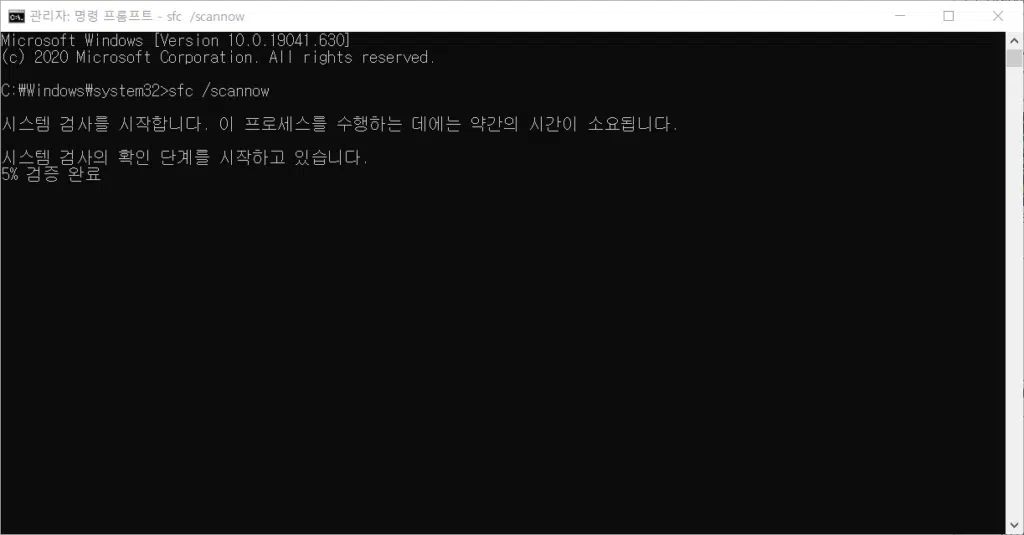
SFC /SCANNOW
위 명령어를 입력 하면 시스템 검사를 통해 프로그램의 오류를 찾아 해결합니다.
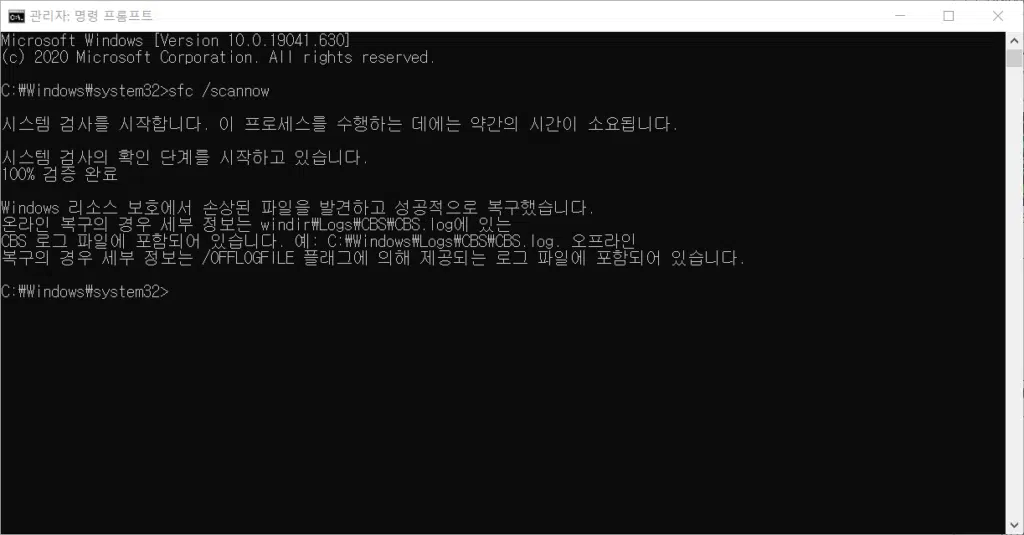
윈도우 리소스의 손상된 파일을 발견하고 복구가 되었다면 실행되지 않던 오피스 엑셀,파워포인트,워드,아웃룩등을 재실행합니다.
JAVA,Net Framwork 업데이트
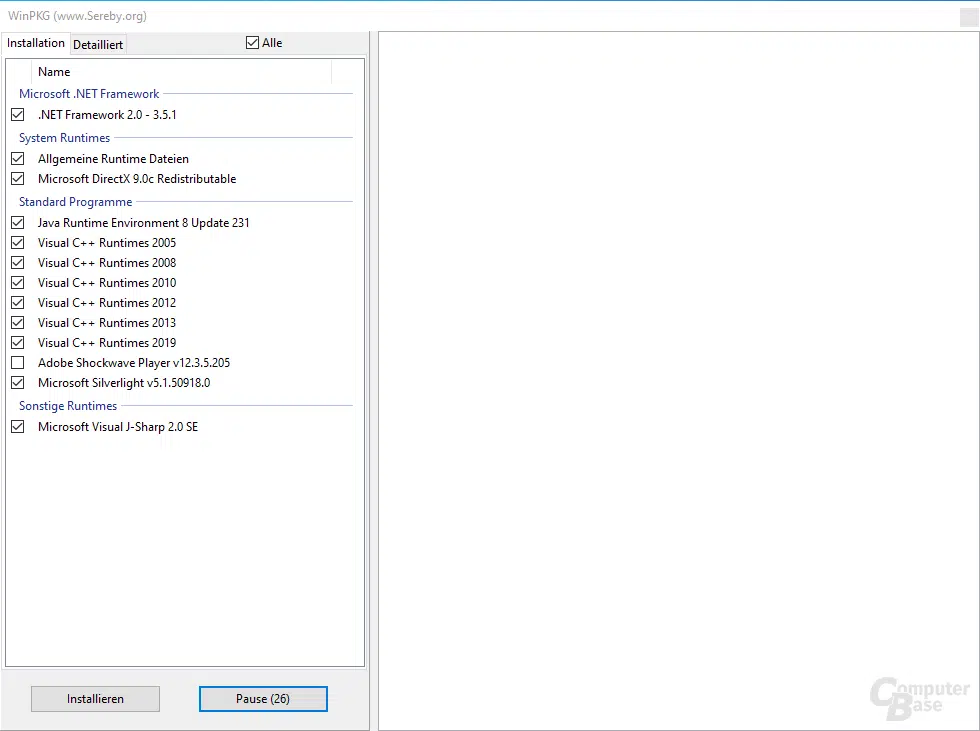
다른 방법으로는 All In One Runtimes Download를 통해 자바나 다이렉트X,넷 프레임웍스등을 최신버전으로 설치하는 방법입니다.
- NET Framework
- Java SE Runtime Environment
- Adobe Shockwave Player (Plug-in)
- Microsoft Silverlight (Plug-in)
- Visual C++ Runtimes 2005, 2008, 2012, 2013, 2019
- Microsoft Visual J-Sharp
- weitere allgemeine Runtime-Dateien
만약 프로그램을 삭제 후 새로운 오피스 버전을 설치하길 원한다면 아래 포스팅을 참고하세요
- 오피스 버전별 다운로드 및 설치